Come riparare un file PowerPoint corrotto
Come Word , Excel e qualsiasi altro file di Office , i file PowerPoint sono soggetti a danneggiamento. È possibile se apri un file danneggiato o non si apre e ricevi un errore tale che non puoi vedere cosa c'è al suo interno. Quindi questo post ti guiderà su come risolvere una presentazione danneggiata in PowerPoint .
Come riparare un file PowerPoint corrotto(PowerPoint)
Prima di iniziare, ecco alcuni scenari in cui è possibile utilizzare questi suggerimenti per ottenere i dati dal file PowerPoint o correggerli e farlo funzionare come previsto.
- Questa non è una presentazione PowerPoint(PowerPoint Presentation) .
- PowerPoint non può aprire il tipo di file rappresentato da <nome_file>.ppt
- Manca parte del file.
In caso di problemi con la memoria o con le risorse di sistema o con un errore di pagina non valido durante l'apertura del file, è necessario risolvere i problemi di Windows .
Ecco l'elenco dei metodi da seguire in caso di presentazione PPT corrotta :
- Apri e ripara
- Inserisci(Insert) le diapositive in una presentazione vuota
- Applica la presentazione danneggiata come modello
- Fai una copia della presentazione danneggiata.
- Salva la presentazione come file RTF ( Rich Text Format ).
Non avrai bisogno di alcun permesso di amministratore per eseguirli.
1] Apri e ripara i file PPT
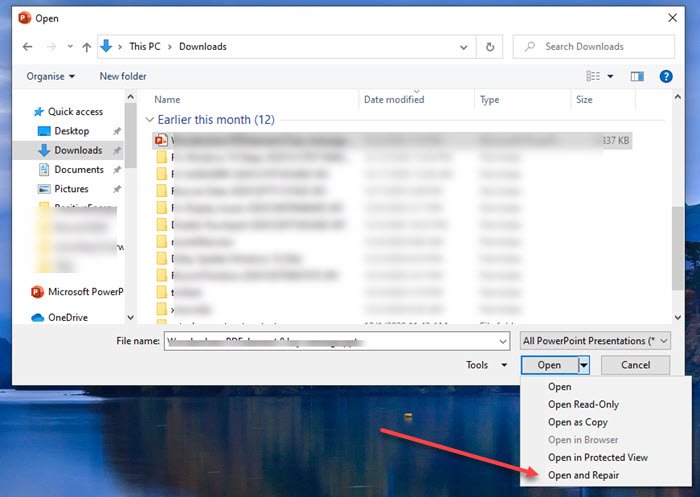
- Aprire l'applicazione PowerPoint , quindi fare clic su File > Open
- Seleziona il file danneggiato, quindi fai clic sulla freccia giù sul pulsante Apri
- Seleziona Apri(Select Open) e ripara(Repair) , quindi fai di nuovo clic sul pulsante Apri(Open) .
2] Applicare(Apply) la presentazione danneggiata come modello
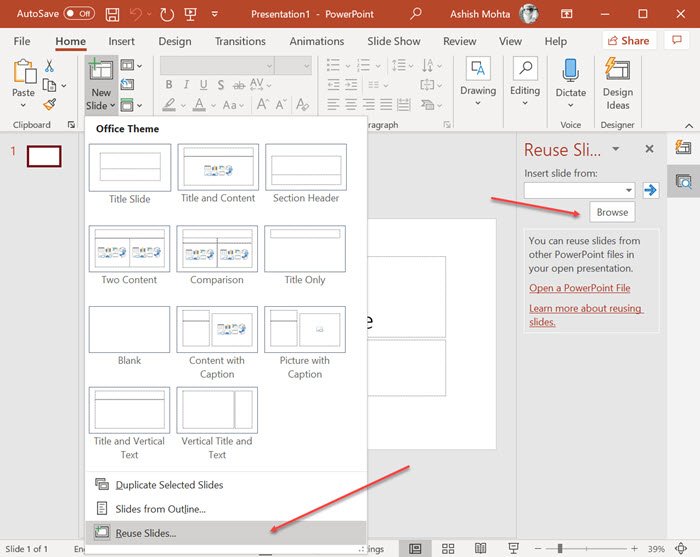
Sapevi(Did) che puoi aprire un PowerPoint in un altro e che vengono aggiunti come diapositive? Puoi usare questo trucco per aprire la presentazione danneggiata, ma richiede alcuni passaggi in più.
- Crea un nuovo file PowerPoint(New PowerPoint) , quindi fai clic sulla freccia nel menu Nuova diapositiva .(New Slide)
- Si aprirà il menu Riutilizza diapositiva(Reuse Slide) sulla destra e ti consentirà di selezionare un file.
- Una volta importato il file, verranno visualizzate le diapositive, con anteprima, con tutti i dettagli.
- Puoi quindi fare clic con il pulsante destro del mouse e scegliere di inserire una diapositiva con la nostra senza formattazione.
Se per qualche motivo la presentazione non appare come previsto, è necessario applicare la presentazione danneggiata come modello.
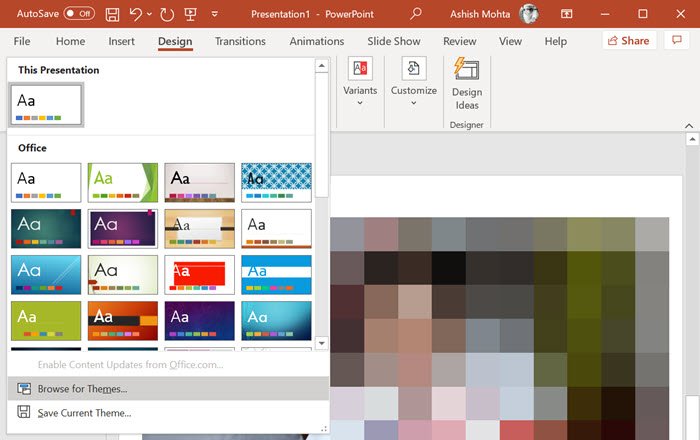
- Fare clic(Click) sul menu File , selezionare Salva con nome e salvarlo con un nuovo nome.
- Passa alla scheda Design e fai clic sulla freccia giù della sezione Temi > (Themes)> Browsetemi(Themes) .
- Seleziona la presentazione danneggiata e applicala.
Ciò dovrebbe risolvere eventuali problemi con l'aspetto grafico.
3] Apri(Open) la versione del file temporaneo della presentazione.
Quando si apre un file PowerPoint , viene creata anche una versione temporanea dello stesso file. Questo funge da buffer in cui i dati originali sono disponibili fino al salvataggio finale. Se si verifica un danneggiamento dopo aver aperto il file, è possibile utilizzare quel file.
Il file viene solitamente salvato nella stessa cartella o cartella temporanea con lo stesso nome file e termina con " TMP ". Individua(Locate) il file e rinomina l'estensione da TMP a PPTX . Quindi(Next) , fai doppio clic su di esso per aprirlo con PowerPoint o browser dall'app PowerPoint .
4] Recupero automatico della posizione del file
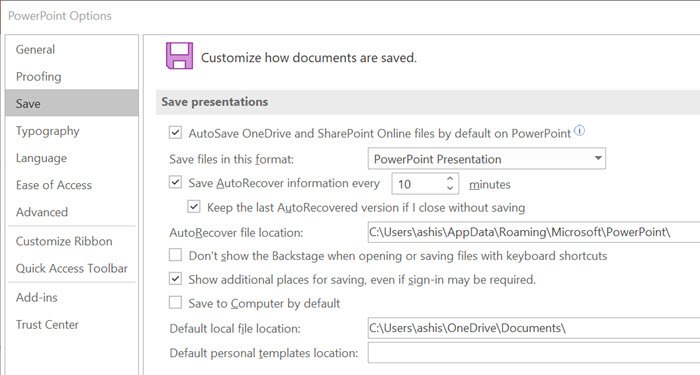
Tutte le applicazioni per ufficio hanno il ripristino automatico integrato.
- Per trovare la posizione del file di backup, vai su File > Options > Save > Save Presentations .
- Cerca le informazioni sulla posizione del file di recupero automatico .(Auto Recover)
- Apri il percorso in Esplora file(File Explorer) e individua il file.
- Copialo in una nuova posizione, quindi aprilo.
5] Salva la presentazione come file RTF ( Rich Text Format ).
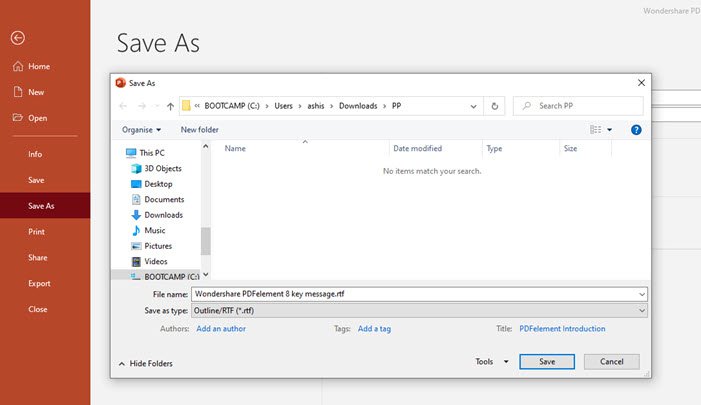
Se puoi, apri il file, quindi scegli di salvare in un formato RTF . Questo metodo ti consentirà di estrarre i dati dal file PowerPoint in una certa misura, se non tutto.
Fai clic(Click) sul menu File , salva con nome, quindi dal menu a discesa del formato file, scegli RTF . Salvalo in una posizione diversa dal file originale. Una volta terminato, invece di aprirlo direttamente, aprilo con l'applicazione PowerPoint utilizzando il metodo File > Browse
Spero che queste soluzioni suggerite siano utili quando affronti un file PowerPoint corrotto o danneggiato .
Letture correlate:(Related reads:)
- Come riparare un file Word danneggiato(How to repair a corrupted Word file)
- Come riparare una cartella di lavoro di Excel danneggiata(How to repair a corrupt Excel workbook) .
Related posts
Come sfocare un'immagine in PowerPoint
Excel, Word or PowerPoint non ha potuto iniziare l'ultima volta
Come collegare uno PowerPoint presentation a un altro
PowerPoint non risponde, congelamento, appeso o ha smesso di funzionare
Come collegare gli elementi, Content or Objects a un PowerPoint slide
Come aggiungere infografica in PowerPoint?
PowerPoint Tutorial per Beginners - Impara come usarlo
Come fare un Flowchart in PowerPoint
Come sfocare la parte di una foto con PowerPoint
Come creare un Timeline in PowerPoint
Come dividere un'immagine in pezzi in PowerPoint
Come creare un Mouseover Text Effect in PowerPoint
Aumentare il numero di file recenti in Word, Excel, PowerPoint
Come aggiungere crediti rotolanti in PowerPoint presentation
Come cambiare Background in PowerPoint
Come comprimere un PowerPoint file su Windows 10
Come formattare e cambiare Slide layout in PowerPoint in una volta
Come fare un Mind Map in Microsoft PowerPoint
Come cancellare Clipboard in Excel, Word or PowerPoint
Come aggiungere Captions a Pictures in PowerPoint
